So verwenden Sie KI-Tools, um ganz einfach kurze TikTok- und Reels-Videos zu erstellen
Veröffentlicht: 2023-10-17Im Internet sind kurze Videoinhalte das A und O. Da Plattformen wie Instagram Reels und TikTok weiterhin die Social-Media-Landschaft dominieren, greifen immer mehr Unternehmen auf Videomarketing zurück, um mit ihrem Publikum in Kontakt zu treten – und das aus gutem Grund.
Aufgrund ihres mundgerechten, bingbaren Formats erhalten Beiträge, die Videos enthalten , 48 % mehr Aufrufe als solche ohne und werden außerdem doppelt so oft geteilt wie jede andere Form von Inhalten. Sie müssen auch kein erfahrener Content-Ersteller oder Social-Media-Spezialist sein, um mithalten zu können, denn die jüngsten Entwicklungen in der künstlichen Intelligenz läuten eine völlig neue Ära intelligenter, erschwinglicher Videogeneratoren ein.
Ganz gleich, ob Sie Kurzvideos aus längeren Videos konvertieren oder diese von Grund auf erstellen möchten: In diesem Leitfaden werden die 5 besten KI-Videogeneratoren auf dem Markt vorgestellt. Wir erklären auch, wie jedes Werkzeug verwendet wird, sodass Sie sich nur noch eine einzigartige Idee einfallen lassen müssen.
Beste KI-gestützte Kurzvideo-Ersteller:
- Invideo – Bester AI-Videogenerator insgesamt
- Synthesia – Am besten für Videos mit benutzerdefinierten Avataren geeignet
- Pictory – Der vielseitigste KI-Videogenerator
- VEED – Bester Videogenerator für Anfänger
- Vidyo – Am besten zum Konvertieren längerer Clips geeignet
1. Invideo
- Insgesamt der beste KI-Videogenerator
- Preis ab: 15 $ pro Monat
Invideo ist ein leistungsstarker KI-Generator, der hauptsächlich auf die Erstellung von Erklärvideos ausgerichtet ist. Da es sich bei der Plattform um einen Text-zu-Video-Generator handelt, müssen Sie keine Videoinhalte eingeben, was ein gutes Zeichen für Benutzer ist, die nicht Unmengen an Archivmaterial konvertieren müssen. Darüber hinaus verfügt Invideo wie VEED.io und Pictory über eine flache Lernkurve, was es zu einer großartigen Wahl für Neulinge in der Erstellung von Kurzinhalten macht.
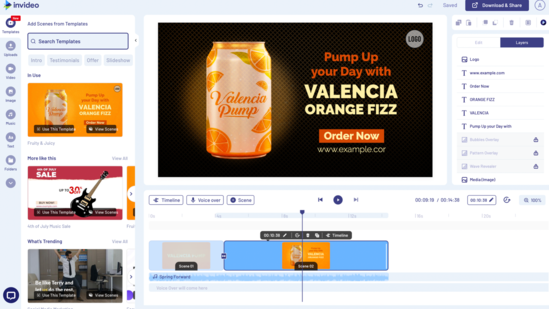
Screenshot der InVideo-Software. Quelle: invideo.io
So nutzen Sie Invideo in fünf einfachen Schritten:
- Wählen Sie „Schwarze Leinwand“, wenn Sie eine neue Leinwand erstellen, und wählen Sie dann die Abmessungen Ihres Videos aus.
- Laden Sie Ihre Videos und Bilder hoch oder wählen Sie Inhalte aus der eigenen Bestandsbibliothek von Invideo aus und beginnen Sie mit der Erstellung Ihrer Video-Timeline.
- Bearbeiten Sie Ihre Clips und überlagern Sie Ihr Video mit zusätzlichem Text und Bildmaterial, bis Sie mit dem Ergebnis zufrieden sind. Sie können Elemente Ihres Videos auch über das rechte Bedienfeld aminieren.
- Jetzt ist es an der Zeit, den Ton zu verwalten. Sie können persönliche Audiodateien hinzufügen oder den Text mit der Text-to-Speech-Funktion der Software zum Leben erwecken. Sie können auch Musik auswählen, die Sie im Hintergrund hinzufügen möchten, indem Sie die urheberrechtsfreie Musikbibliothek von Invideo nutzen.
- Wenn Sie mit dem Video zufrieden sind, wählen Sie, ob Sie es in 720p oder 1080p herunterladen möchten, und exportieren Sie die Datei.
2. Synthese
- Am besten zum Erstellen von Videos mit benutzerdefinierten Avataren geeignet
- Preis ab: 22,50 $ pro Monat
Synthesia ist ein Tool zur Videoerstellung, mit dem Sie Videos mit benutzerdefinierten KI-Avataren erstellen können. Mit der Text-zu-Video-Funktion können Benutzer Berge von Text in ausgefeilte, ansprechende Videos umwandeln, wobei über 120 Avatare und 65 Sprachen zur Auswahl stehen. Mit Synthesia können Sie sogar einen benutzerdefinierten Avatar erstellen, der genau wie Sie aussieht und klingt, um Ihren Videos eine persönlichere Note zu verleihen.
Nachfolgend erläutern wir die Nutzung der Plattform:
- Zunächst müssen Sie Ihr Videoskript erstellen. Dies ist die Richtlinie für Ihr Video und seine Qualität bestimmt Ihr Endergebnis. Synthesia bietet jede Menge Anleitungen und Videos , wie man sie schreibt, und wenn Sie wirklich nicht weiterkommen, können Sie jederzeit auf KI-Chatbots wie ChatGPT zurückgreifen.
- Wählen Sie nun aus Synthesias Bibliothek mit über 120 Avataren aus, wer Ihr Video erzählen soll, und lassen Sie die App ihre Magie entfalten.
- Nutzen Sie die „Text-to-Speech“-Funktion der Plattform, um Ihr Video zu verfeinern und sicherzustellen, dass alle Aussprachen aktuell sind. Sie können auch Pausen hinzufügen, um die Wiedergabe des Videos hervorzuheben und zu verbessern.
- Es ist nicht an der Zeit, mit der Bearbeitung zu beginnen. Verwenden Sie die Software, um die Hintergrundmusik, Animationen, Übergänge, Hintergrundvideos, GIFS, Symbole und mehr des Videos zu bearbeiten. Wenn Sie mit dem Ergebnis zufrieden sind, klicken Sie auf „Video generieren“ und sehen Sie sich Ihr Endergebnis an, laden Sie es herunter und teilen Sie es.
3. Bild
- Vielseitigster KI-Videogenerator
- Preis ab: 19 $ pro Monat
Pictory ist eine KI-gestützte Software, mit der Sie Kurzvideos erstellen und bearbeiten können. Die App hat eine sehr geringe Lernkurve und erfordert nicht viel technisches Know-how für die Nutzung, was sie ideal für Benutzer ohne viel Social-Media-Erfahrung macht. Allerdings sind die fertigen Produkte von Pictory nicht immer so ausgefeilt wie Videos, die von anderen KI-Videogeneratoren wie Synthesia und VEED erstellt wurden.

Mit Pictory können Sie Kurzvideos im Wesentlichen auf vier Arten erstellen: aus Skripten, aus veröffentlichten Artikeln, aus Langvideos und aus Bildern. Im Folgenden erklären wir, wie Sie diese verschiedenen Methoden anwenden:
Skript zu Video
- Wenn Sie ein Video aus Text erstellen, können Sie Ihren Text direkt in die Option „Script to Video“ der Plattform einfügen.
- Von hier aus können Sie Ihr Video verfeinern, indem Sie Schlüsselwörter automatisch hervorheben, Bildmaterial auswählen und verschiedene Szenen erstellen.
- Nachdem Sie dann eine Vorlage für Ihr Video ausgewählt haben, die zu Ihrer Marke passt, erstellt Pictory ein Video-Storyboard, das Sie Szene für Szene bearbeiten können.
Artikel zum Video
- Wenn Sie einen veröffentlichten Artikel, Blog oder eine Pressemitteilung in einen Artikel umwandeln möchten, können Sie die Funktion „Artikel zu Video“ von Pictory nutzen.
- Sie müssen lediglich die ausgewählte URL in die Suchleiste einfügen, und dann destilliert das Tool den Inhalt in verschiedene Szenen.
- Nachdem Sie eine Vorlage ausgewählt haben, erstellt der KI-Ersteller ein Storyboard, dem Sie visuelle Elemente und Elemente hinzufügen können, um das Endergebnis zu erstellen.
Bearbeiten Sie Videos mit Text
- Wenn Sie ein längeres, bereits vorhandenes Video in ein kurzes Video zusammenfassen, fügen Sie den YouTube-Link oder die YouTube-Datei in die Option „Videos mit Text bearbeiten“ von Pictory ein.
- Geben Sie die Anzahl der Sprecher im Video ein und bearbeiten Sie dann das von der App erstellte Storyboard Szene für Szene.
Visuals zu Video
- Wenn Sie schließlich ein originelles Kurzvideo aus vorhandenen Bildern und Kurzvideos erstellen möchten, sollten Sie die Funktion „Visuals to Video“ von Pictory wählen.
- Laden Sie einfach die Dateien hoch und ordnen Sie sie in einer Reihenfolge Ihrer Wahl an.
- Wählen Sie dann eine Vorlage aus, weisen Sie ein Seitenverhältnis zu und bearbeiten Sie das Video nach Ihren Wünschen.
4. VEED.io
- Bester KI-Kurzvideogenerator für Anfänger
- Preis ab 12 $ pro Monat
VEED.io ist ein raffinierter KI-Videoeditor und -ersteller für Profis. Nutzer der Plattform können Videos aus der Auswahl von über 100 kostenlosen Stockclips von VEED, ihren eigenen Medien und mit der Online-Bildschirmaufzeichnungsfunktion sogar Live-Webcam-Aufnahmen erstellen. Mit der Plattform können Sie auch maßgeschneiderte Inhalte für bestimmte Social-Media-Kanäle wie Instagram Reels und TikTok erstellen.
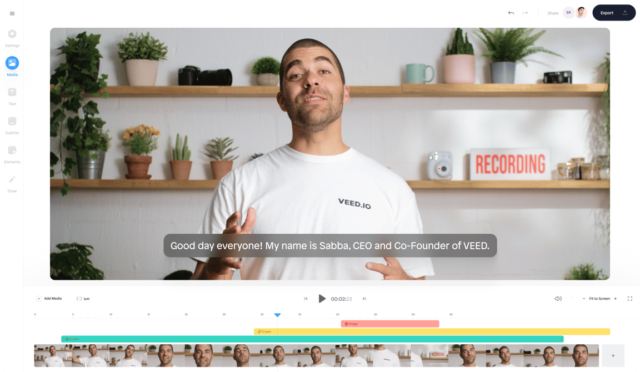
Screenshot der VEED.io-Software. Quelle: veed.io
So erstellen Sie Kurzvideos mit VEED.io:
- Sobald Sie sich bei der Plattform angemeldet haben, wählen Sie im Ersteller-Dashboard „Neues Projekt“ aus. Nehmen Sie dann Ihr Videomaterial auf oder laden Sie es hoch und warten Sie, bis am unteren Bildschirmrand eine Zeitleiste erstellt wird.
- Jetzt ist es Zeit zu bearbeiten. Sie können die Bearbeitungssymbolleiste von VEED.io verwenden, um die visuellen und akustischen Elemente des Videos zu bearbeiten, Untertitel und Text hinzuzufügen und Bildschirmeffekte wie Audiovisualisierungen hinzuzufügen. Die Verwendung dieser Funktionen ist eine großartige Möglichkeit, Ihrem Video ein elegantes Aussehen zu verleihen und es nach Ihren Wünschen zu verfeinern.
- Sobald Sie mit dem Ergebnis zufrieden sind, können Sie Ihr endgültiges Video herunterladen, indem Sie auf „Exportieren“ und „Video exportieren“ klicken. Sobald Ihr Video fertig gerendert ist, können Sie den Link kopieren und plattformübergreifend teilen.
5. Vidyo.ai
- Am besten zum Konvertieren längerer Videos geeignet
- Preis ab 29,99 $
Vidyo.ai ist ein Tool zur Wiederverwendung von Inhalten, mit dem Benutzer lange Videos in kurze Clips umwandeln können. Es wurde speziell entwickelt, um gemeinsam nutzbare, trendige Inhalte für Plattformen wie Instagram Reels, TikTok und YouTube Shorts zu erstellen und YouTubern dabei zu helfen, ihre Reichweite zu vergrößern.
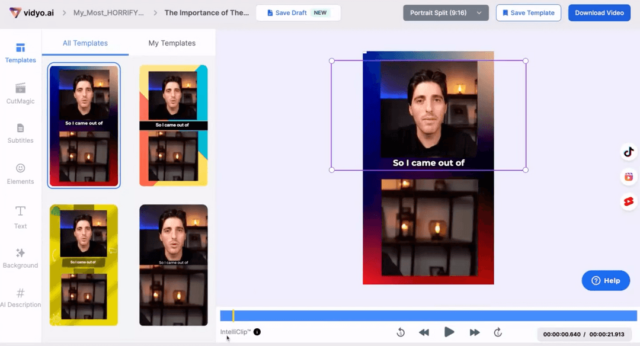
Screenshot der Vidyo.ai-Software. Quelle: vidyo.ai
Vidyo bietet auch eine großzügige kostenlose Version an, was es ideal für Content-Ersteller macht, die gerade erst anfangen. Um ein Video mit Vidyo.ai zu erstellen, müssen Sie die folgenden Schritte ausführen:
- Importieren Sie das von Ihnen ausgewählte Video auf die Plattform und wählen Sie das Format für Ihr Endprodukt aus. Möchten Sie beispielsweise, dass das Format 1:1 für LinkedIn und X oder 9:16 für TikTok und Instagram Reels ist?
- Passen Sie Ihr Video mit einer Vorlage Ihrer Wahl an und personalisieren Sie Ihr Video bei Bedarf mit Ihrem YouTube-, Instagram- oder TikTok-Handle.
- Klicken Sie sich durch die nächste Stufe und lassen Sie Vidyo.ai seine Magie entfalten. Die Software erstellt nun eine Vielzahl kurzer Clips, die für die von Ihnen ausgewählte Plattform optimiert sind. Sie haben die Möglichkeit, diese Clips bei Bedarf zu bearbeiten und zu verfeinern.
Möchten Sie mehr über soziale Medien erfahren? Lesen Sie unseren Leitfaden zum Social Media Management .
